
Обновить Яндекс Навигатор достаточно просто. В Google Play постоянно выходят новые версии. Здесь остается либо подключать автоматическое обновление, либо следить за этим процессом лично.
О Яндекс Навигаторе

Сразу после выхода Навигатор получил много негативных отзывов. Однако по мере модернизации Yandex сделал свое детище популярной программой среди автомобилистов. Обслуживает водителей в России, Казахстане, Украине, Беларуси и ещё в 9 странах.
Основные возможности Яндекс Навигатора:
- Подбирать и планировать маршрут с минимальными затратами времени и бензина.
- Подсказки, которые помогут сориентироваться с поворотами, ограничениями по скорости, пробками и ДТП.
- Голосовой поиск и удобные карты.
- Находить парковки в ближайших местах.
- Оплачивать штрафы в ГАИ.
- Сохранять и добавлять в избранное необходимые места.
- Выполнять поиск объекта по координатам на смартфоне.
- Сохранять историю маршрута.
- Если скачать карту определенного региона, то появится возможность работать в режиме оффлайн.
- Бесплатная установка.
Доступно для Android, iOS и Windows
Интересный факт. В приложении подсказки даются голосом Василия Уткина, Басты, Гарика Харламова, Владимира Машкова. Так же ко Дню защитника отечества Yandex добавил 5 курсоров-танков и креативно оформил интерфейс совместно с игрой World of Tanks.
Обновленный Яндекс навигатор для андроид и емуи12.
Скачивание и обновление
Скачать новый Яндекс Навигатор можно с помощью Плэй Маркета или с официального сайта Yandex. Там же можно его обновить. Не следует скачивать программу со сторонних сайтов: могут попасть вирусы на планшет или телефон, появиться неполадки с установкой.
Алгоритм обновления карт:
- Откройте приложение и нажмите на кнопку «Меню» в левом нижнем углу.
- Затем выберете «Настройки».
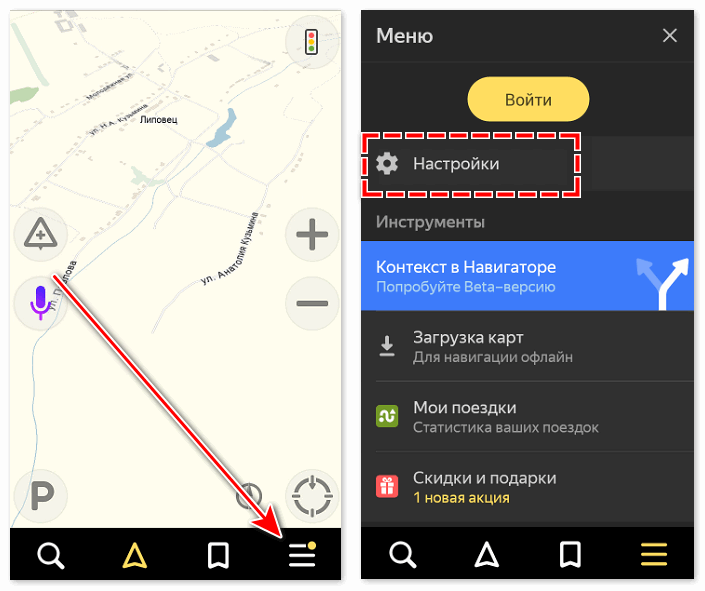
- Кликайте на «Обновление карт». Будет предложено включить функции автоматического обновления по wi-fi. Смело подключайте их.
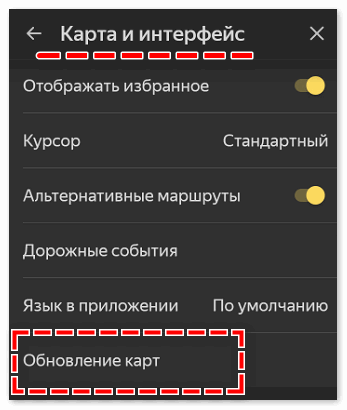
На всех устройствах есть автоматическая модернизация приложений. При выходе новой версии пользователям сразу же предлагают усовершенствовать утилиты.
Если такая функция не подключена, то действуйте следующим образом:
Обновление яндекс навигатора для андроид!👍😁
- Откройте Play Маркет.
- В левом верхнем углу кликните на три горизонтальные полоски и выберете «Мои приложения и игры».
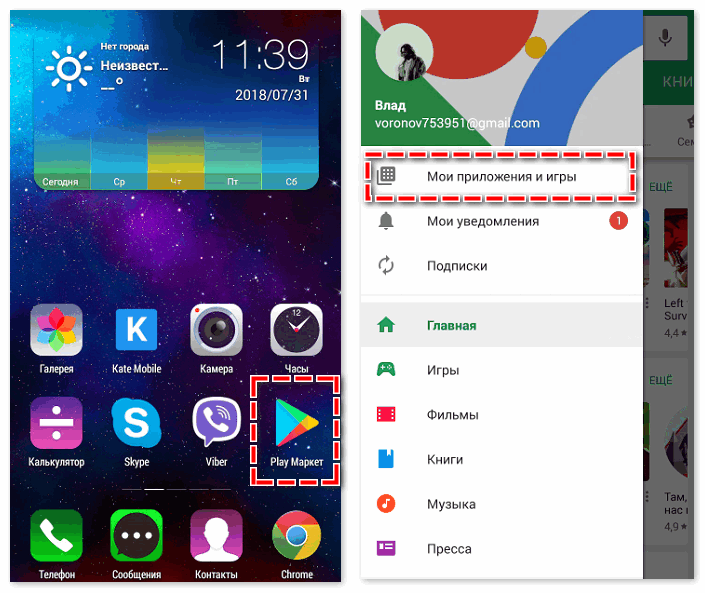
- Кликните на Яндекс Навигатор. Затем на «Обновить».
- Если новой версии уже нет, то будет кнопка «Открыть».
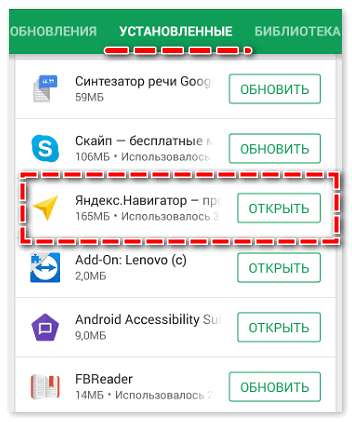
Скачать бесплатно последнюю версию Яндекс Навигатор следует с официальных сайтов и приложений
Последнее обновление утилиты вышло 6 июля.
Основные проблемы
Часто приложение после обновления не работает. Возможно, устройство «не тянет» новую версию.
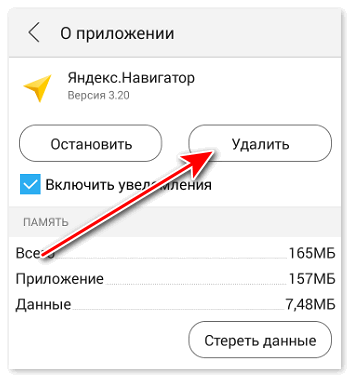
- Удалите новый вариант с помощью диспетчера приложений (его искать в настройках устройства).
- Далее подключите устройство к компьютеру. Найдите папки «Яндекс Maps» и «Яндекс. Навигатор». Удалите их.
- Установите на гаджет более старые версии приложения. Обязательно проверяйте их на наличие вирусов и скачивайте только с проверенных сайтов. Не платите деньги, если этого требуют.
Что делать, если навигатор не обновляется?
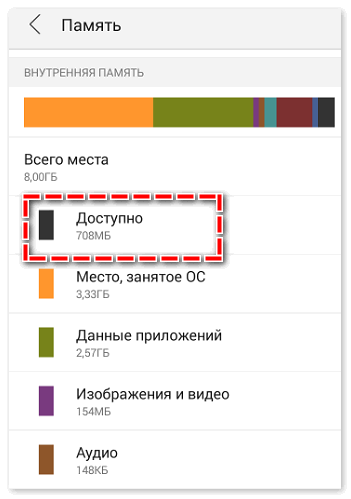
- Проверьте память телефона. Если она забита, то на гаджет придет оповещение о том, что приложение обновить не удалось. В этом случае придется почистить девайс.
- Возможно, новых карт или версий ещё нет. Путеводитель не будет обновляться каждый день.
Если проблема так и не решена, то обратитесь в службу поддержки. Они подробно объяснят, как справиться с неполадками.
Источник: xn—-7sbabalh3bm7aqybrh4ete.xn--p1ai
Обновление приложения Яндекс.Навигатора
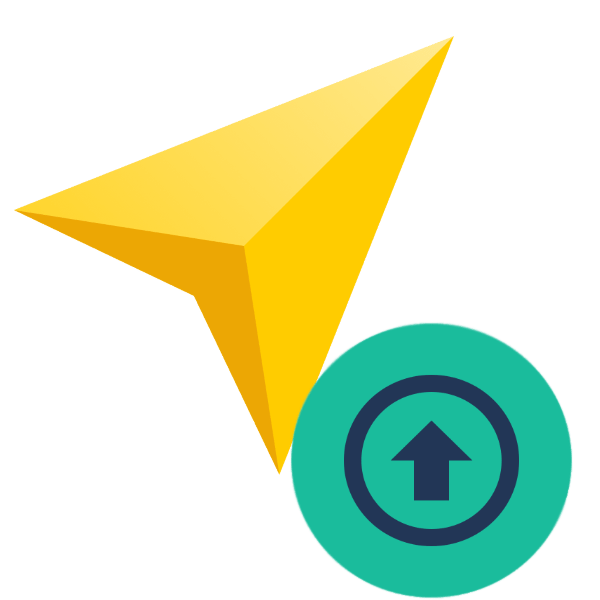
Яндекс.Навигатор существует в виде приложения для мобильных ОС Android и iOS, и довольно важно всегда иметь под рукой самую новую его версию, в которой могут быть исправлены старые ошибки и добавлены новые возможности. О том, как следует обновлять навигатор от российского IT-гиганта, мы хотим сегодня рассказать.
Обновляем Яндекс.Навигатор
Процедура апдейта рассматриваемой программы отличается для iOS и Android, однако оба решения подразумевают использование основного магазина приложений. Впрочем, Андроид позволяет обновлять ПО вручную, но на ОС от Apple такая возможность недоступна без манипуляций с системой.
Вариант 1: Android
Обычно на Андроид обновление приложения через Гугл Плей Маркет происходит автоматически, но если эта опция отключена, то установить новую версию можно и вручную.
- Найдите на одном из рабочих столов или в меню программ вашего устройства ярлык магазина приложений Гугл и тапните по нему.
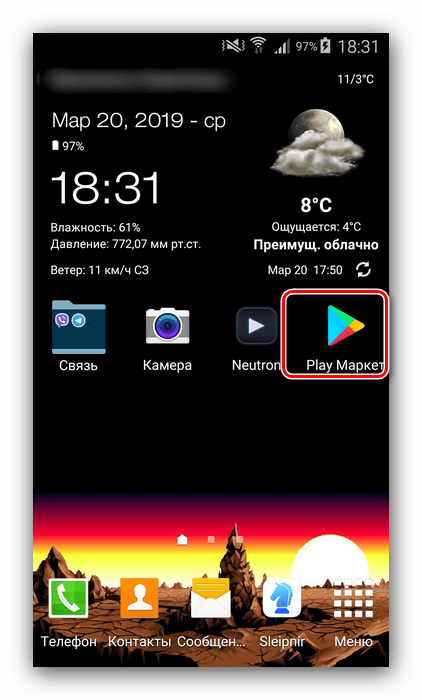
- Нажмите на кнопку с тремя полосками вверху слева для доступа к главному меню Маркета.
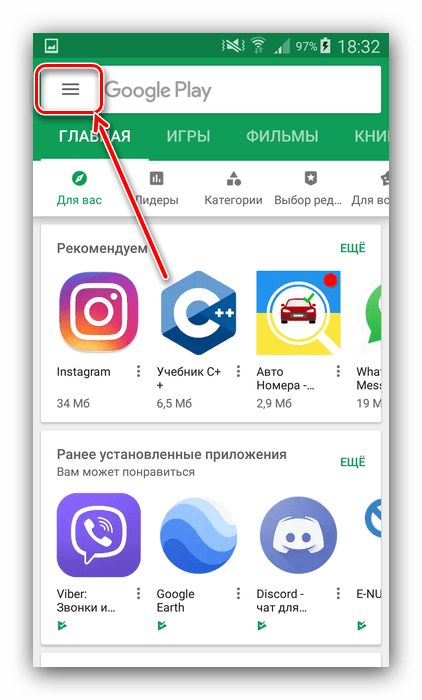
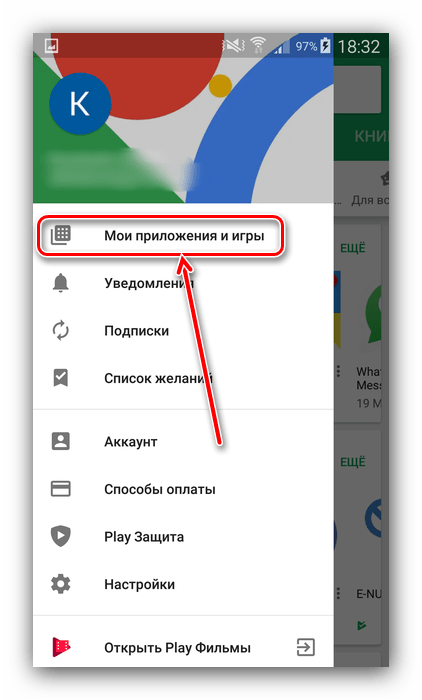

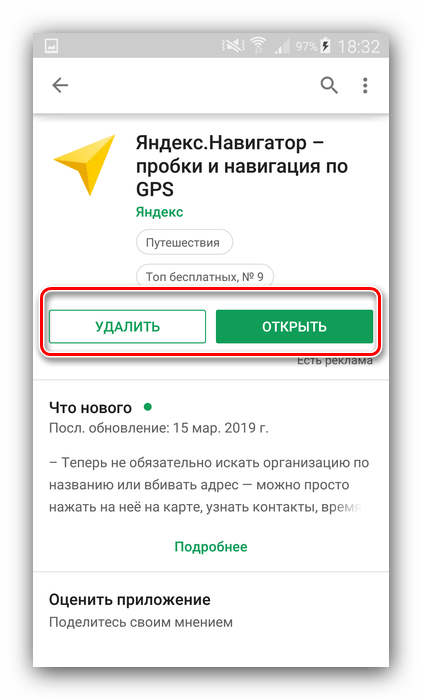
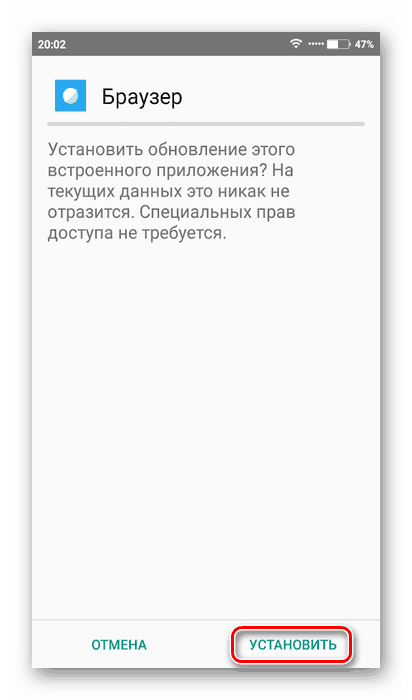
Установить апдейт ПО можно и посредством APK-файла: это подразумевает самостоятельный поиск инсталлятора, загрузку его на телефон и собственно инсталляцию из списка загрузок браузера или файлового менеджера. Обратите внимание, что понадобится предоставить разрешение на установку из неизвестных источников, поэтому очень тщательно подходите к выбору требуемого файла.
На этом мы закончили осмотр возможных вариантов установки обновлений Яндекс.Навигатора для Android.
Вариант 2: iOS
В случае «яблочной» операционной системы обновить приложение можно посредством App Store. Делается это за несколько простых шагов.
- Найдите на рабочем столе устройства иконку App Store и зайдите в магазин приложений.
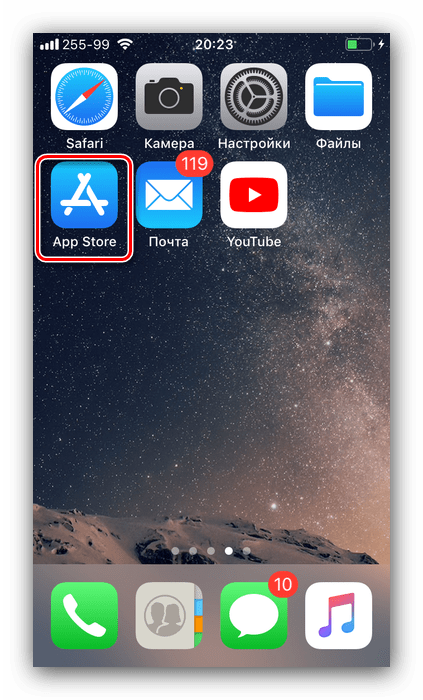
- Внизу экрана должен быть пункт «Обновления», нажмите на него.
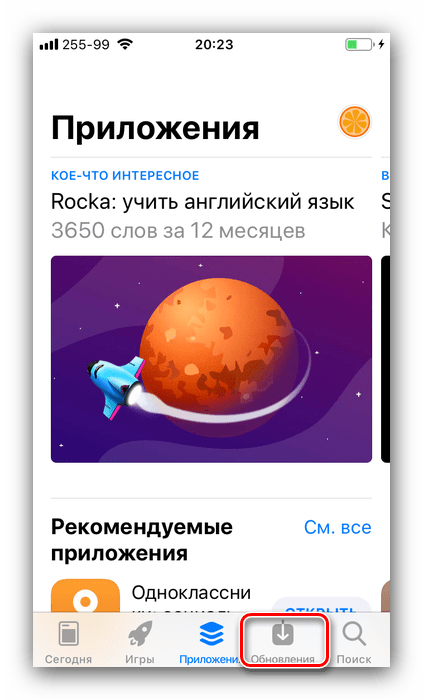
- Откроется список приложений, для которых есть обновления. Найдите строку Яндекс.Навигатора и нажмите на кнопку «Обновить».
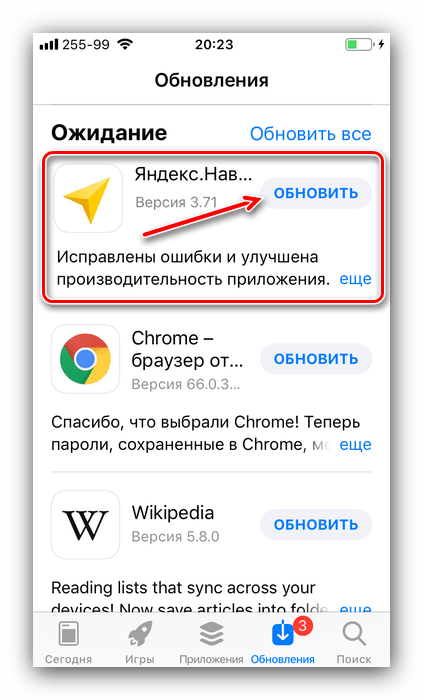
Подождите, пока программа обновится – Апп Стор можно свернуть и использовать девайс.
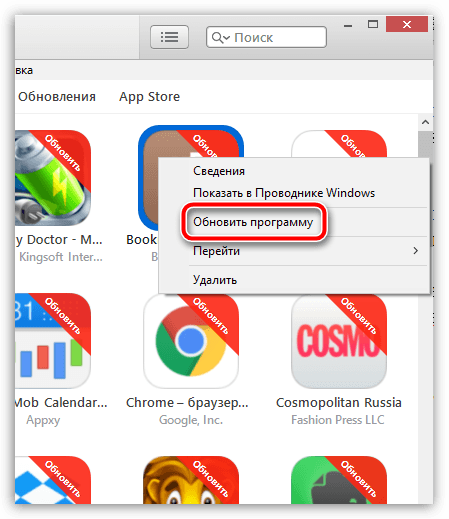
В iTunes 12.6.3 и его более старых версиях тоже можно обновить Яндекс.Навигатор, и эта процедура подробно рассмотрена в статье по ссылке ниже.
Обновить приложение Яндекс.Навигатора не сложнее, чем другие программы для iOS и Android.
Источник: lumpics.ru
Как обновить Яндекс Навигатор инструкция
Разберемся в том, как обновить Яндекс Навигатор на планшете и телефоне . Автомобилисты или пешеходы пользуются навигатором, чтобы построить маршрут, а также для поиска магазинов, кафе, заправок, парковок. По карте можно узнать о пробках, ДТП, о дорожной ситуации в общем. Яндекс Навигатор удобен тем, что имеет голосовое управление. Скачать новый Яндекс Навигатор можно через Google Play.
Обратите внимание: он бесплатный, а также способен работать в оффлайн-режиме, сохраняя многие полезные функции. Для этого заранее скачайте оффлайн-карты. В них можно построить маршрут, найти нужную организацию.
Обновление Яндекс Навигатора на мобильных устройствах
Обновление Яндекс Навигатора необходимо для загрузки новых карт, установки дополнений от разработчиков и для нормальной работы всей системы.

Чаще всего в Google Play стоит автообновление всех программ. Если же оно по какой-то причине отключено, и Яндекс Навигатор не обновляется, вы можете сделать это вручную в три шага:
- Зайти в Google Play, открыть в меню «Мои приложения и игры».
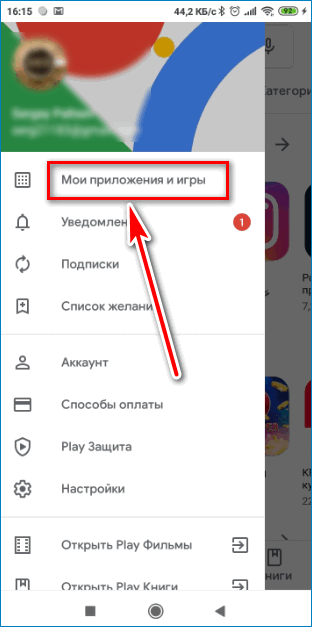
- Выбрать либо «Обновления» либо «Установленные».
- Найти там Яндекс Навигатор, нажать «Обновить».
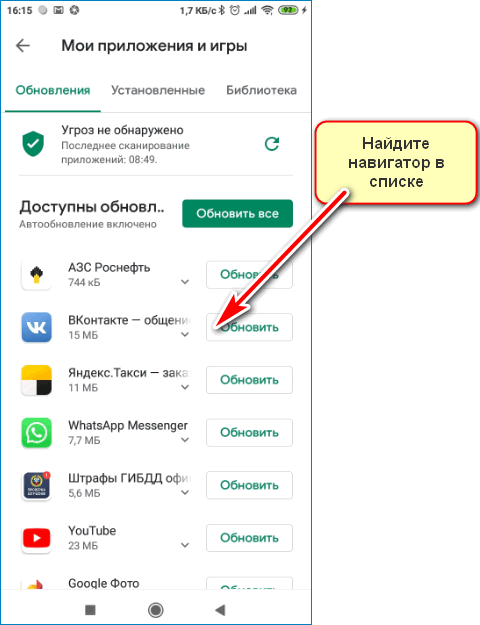
После загрузки можно пользоваться новой версией на планшете или телефоне.
Чтобы обновления на телефоне запускались вовремя, и на карте постоянно была свежая информация, сделайте их автоматическими. Это настраивается так:
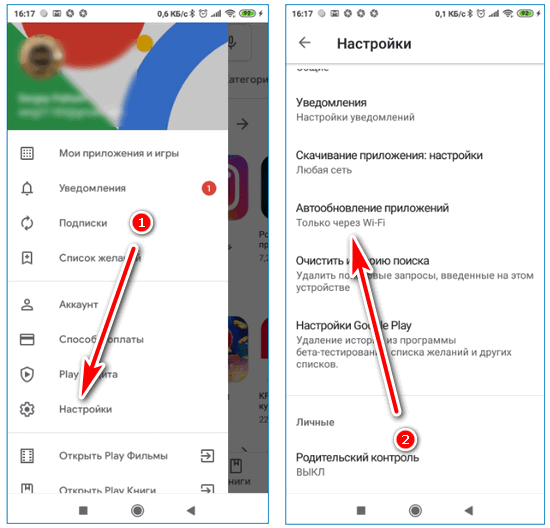
- Зайдите в меню Google Play.
- Найдите пункт «Настройки».
- Выберите автообновление через любую сеть или через Wi-Fi.
Второй вариант лучше, так как при скачивании через мобильное соединение может сниматься дополнительная плата за трафик.
Потенциальные проблемы при обновлении
Иногда во время установки Яндекс Навигатора возникают сложности. Причин этому может быть несколько:
Не хватает памяти на телефоне
Нужно очистить память, удалив ненужные файлы до необходимого объема. Либо запустить очистку кэша – иногда этого бывает достаточно. Теперь можно запустить обновление снова.
Проблемы с подключением к интернету
Проверьте подключение к сети Wi-Fi или мобильным данным. Переподключитесь и заново установите навигатор. Иногда интернет-соединение бывает нестабильным или слабым. В этом случае нужно дождаться, когда связь станет сильнее, и установить карты заново.

Сбой серверов Google или системы телефона
Чаще всего в этом нет ничего страшного. Перезагрузите устройство и повторите установку.
Антивирус не разрешает загрузку
Обычно, если файл скачивается из Google Play, а не из сторонних источников, то таких проблем не возникает. Google проверяет все приложения перед добавлением в магазин. Если случилось так, что антивирус блокирует загрузку, то нужно разрешить скачивание, когда телефон его запросит.
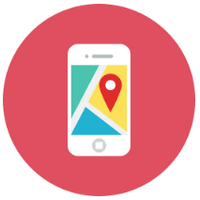
Другие причины
Если навигатор после обновления не работает, то, возможно, произошел сбой при установке. Удалите файл, который не работает, а затем скачайте последнюю версию Яндекс Навигатора бесплатно.
Возможно, причина в нехватке оперативной памяти телефона. В этой ситуации придется отказаться от обновления навигатора и пользоваться старой версией.
Дополнительная информация: такая проблема возникает у телефонов старой модели – они просто не тянут «тяжелые» файлы, и те зависают и вылетают.
Обновить Яндекс Навигатор легко , и для этого не потребуется сложных действий: не придется нажимать лишние кнопки, скачивать дополнительные файлы. С этим разберется даже новичок. Используйте нашу инструкцию, и вы легко справитесь с задачей. Навигатор поможет вам быстро добраться до места назначения.
Источник: free-navigator.ru